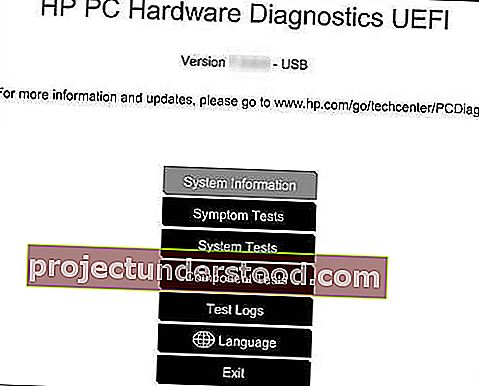تعد HP PC Hardware Diagnostics واجهة موحدة للبرامج الثابتة الموسعة (UEFI) توفر اختبارات تشخيصية لمعرفة ما إذا كانت أجهزة الكمبيوتر لديك تعمل بشكل صحيح ، من خلال عزل حالات فشل الأجهزة. بعد رؤية شاشة زرقاء على جهاز الكمبيوتر الذي يعمل بنظام Windows 10 مؤخرًا ، عند إعادة التشغيل ، رأيت خطأ Boot Device Not Found مع خيار للنقر فوق F2 من أجل تشخيص النظام. في هذا المنشور ، سنتعلم قليلاً عن هذه الأداة المجانية من HP لنظام التشغيل Windows 10.

HP PC Hardware Diagnostics UEFI
بينما هو واضح ، لاحظ أن الأداة تعمل خارج نظام التشغيل Windows 10. يجعل من السهل عزل حالات فشل الأجهزة عن المشكلات التي تسببها إما نظام التشغيل أو أي تطبيق. يتحقق من وجود مشاكل في الذاكرة أو ذاكرة الوصول العشوائي والقرص الصلب. إذا فشل الاختبار ، فسيظهر معرف فشل مكون من 24 رقمًا. ستحتاج إلى الاتصال بدعم عملاء HP بها.
تتوفر HP PC Hardware Diagnostics في نسختين - إصدار Windows وإصدارات UEFI. يجب استخدام إصدار UEFI عندما يتعذر عليك التمهيد في Windows. في هذا المنشور ، سنتحدث عن إصدار UEFI ، وكيف يعمل ، وكيف يمكنك تثبيته على قسم EFI أو محرك أقراص USB.
- كيفية إجراء اختبارات UEFI
- اختبار UEFI سريع ومكثف
- كيفية تثبيت HP PC Hardware Diagnostics UEFI
- تشخيصات أجهزة الكمبيوتر الشخصي من HP لنظام التشغيل Windows
كيفية تشغيل HP PC Hardware Diagnostics UEFI

إذا كان الكمبيوتر يحتوي على أداة تشخيص UEFI مثبتة على الكمبيوتر ، فيمكن تشغيلها باستخدام المفتاح F2. ومع ذلك ، إذا لم يتم تثبيت الأداة ، فيمكنك إنشاء USB. دعنا أولاً نلقي نظرة على كيفية استخدامه عندما يكون متاحًا على الكمبيوتر.
قم بإيقاف تشغيل الكمبيوتر تمامًا (اضغط باستمرار على زر الطاقة لمدة خمس ثوانٍ على الأقل لإيقاف تشغيل الكمبيوتر) ، ثم قم بتشغيله. اضغط فورًا على المفتاح F2 بشكل متكرر حتى تفتح قائمة UEFI. ستوفر لك قائمة UEFI عدة أدوات تشخيص ، حدد الأداة التي تريدها ، واتبع التعليمات التي تظهر على الشاشة.

في اختبار كل من الذاكرة والقرص الصلب ، ستقوم الأداة بتشغيل Fast Tes لتحديد مشكلات الأجهزة بسرعة. إذا لم يتم اكتشاف خطأ ، ولكن الكمبيوتر به مشاكل في الأجهزة ، فسيقوم بإجراء الاختبار الشامل . يمكن أن يستغرق وقت لاحق ساعات لإكمال الاختبار.
اختبار UEFI سريع ومكثف
تعرض الشاشة شريط التقدم على شاشة موجه الأوامر مع الوقت المقدر المتبقي لإكمال الاختبار. يمكنك دائمًا الضغط على ESC لإلغاء الاختبار ، ولكن لا تفعل ذلك إلا عندما لا يكون لديك خيار آخر.

إذا لم تعثر الأداة على أي خطأ ، فحينئذٍ سترى رسالة "ناجح" ، وإلا فستبدأ الاختبار الشامل.

العملية هي نفسها لفحص القرص الصلب. في حالتنا ، أثناء اجتياز الفحص الذكي ، فشل اختبار DTS القصير.

ثم عرض معرف الفشل ومعرف المنتج ورقم محرك الأقراص المرتبط به.

إذا تلقيت نفس الشيء ، فيمكنك الانتقال إلى موقع ويب دعم عملاء HP وإدخال الرمز ومعرف المنتج وتحديد بلدك لحل المشكلة بشكل أكبر.
كيفية تثبيت HP PC Hardware Diagnostics UEFI
من الممكن تشغيل أداة تشخيص UEFI من محرك أقراص USB أو تثبيتها على قسم UEFI على جهاز الكمبيوتر الخاص بك. في حالة تعذر الوصول إلى Windows ، نقترح استخدام جهاز كمبيوتر آخر لإنشاء محرك أقراص USB وتشغيل الكمبيوتر للوصول إلى الأداة. ومع ذلك ، تأكد من تعطيل التمهيد الآمن قبل القيام بذلك. تقول HP أنه يمكنك استخدامه على أي كمبيوتر HP حيث لم يتم تثبيته مسبقًا.
لا يمكنك فقط استخدام هذه الأداة في حالة وجود مشكلة في الجهاز ، ولكن إذا كان جهاز الكمبيوتر الخاص بك مقفلاً ، فيمكنك استخدامه لاستعادة جهاز الكمبيوتر.

- انتقل إلى موقع HP Hardware Diagnostics على الويب وقم بتنزيل HP Diagnostics UEFI.
- حدد موقع المجلد وقم بتشغيل ملف EXE.
- اتبع معالج التثبيت ، واقبل شروط اتفاقية الترخيص ، وانقر فوق التالي.
- أخيرًا ، سيتعين عليك الاختيار بين موقع التثبيت لبرنامج تشخيص الأجهزة ، ثم انقر فوق التالي
- للتنزيل على الكمبيوتر للاختبار ، اختر قسم UEFI على القرص الصلب
- للتنزيل على محرك أقراص USB ، حدد محرك أقراص فلاش USB
- انقر فوق تثبيت ، ثم انقر فوق نعم لإنشاء قسم HP_TOOLS
- انتظر حتى يتم تثبيت البرنامج. انقر فوق "إنهاء" لإغلاق المعالج
لتشغيل الأداة من محرك أقراص USB ، اتبع الخطوات التالية:

- أدخل جهاز USB ، وقم بتشغيل الكمبيوتر ، واضغط على المفتاح Esc بشكل متكرر حتى تظهر قائمة بدء التشغيل.
- ثم اضغط على F2 لتحديد تشخيصات النظام واللغة المفضلة من القائمة.
- سيطلق صفحة PP PC Hardware Diagnostics الرئيسية المفتوحة ، والتي تعرض رقم الإصدار و USB
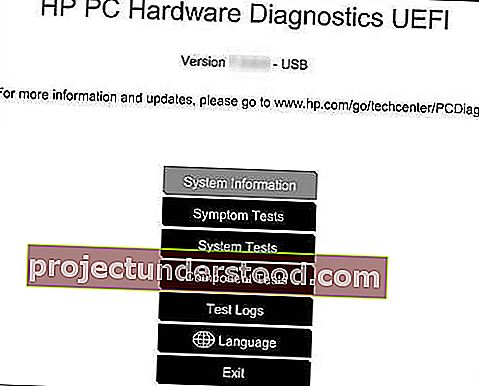
- يمكنك الآن اختيار الجري
- اختبارات الأعراض
- اختبارات النظام
- اختبارات المكونات
- يمكنك أيضًا الوصول إلى سجلات الاختبار أو تغيير اللغة أو الخروج.
تشخيصات أجهزة الكمبيوتر الشخصي من HP لنظام التشغيل Windows
إذا كان بإمكانك الوصول إلى جهاز الكمبيوتر الخاص بك ولكن لديك فشل في أجهزة الصوت والفيديو وأجهزة الإدخال الأخرى ، فيمكنك تثبيت إصدار Windows. لديهم أيضًا تطبيق في متجر Microsoft. على غرار أداة UEFI ، فإنه يوفر اختبارات الأعراض والنظام والمكونات.

تقدم HP بعض الأدوات الرائعة لمساعدة المستهلكين على استكشاف أخطاء أجهزتهم وإصلاحها. ستحتاج إلى القليل من المعرفة التقنية لتشغيلها ، وإذا وجدت صعوبة في ذلك ، فيمكنك أيضًا استخدام HP Support Assistant ، الذي يوفر إصلاحات بنقرة واحدة ، واستكشاف الأخطاء وإصلاحها الإرشادية ، والتشخيصات.
نأمل أن تكون قادرًا على تشغيل HP PC Hardware Diagnostics UEFI عند الحاجة أو تثبيته لاستكشاف مشكلات الأجهزة وإصلاحها على الكمبيوتر.